Kako prebaciti iPhone na Firestick
Miscelanea / / March 17, 2022
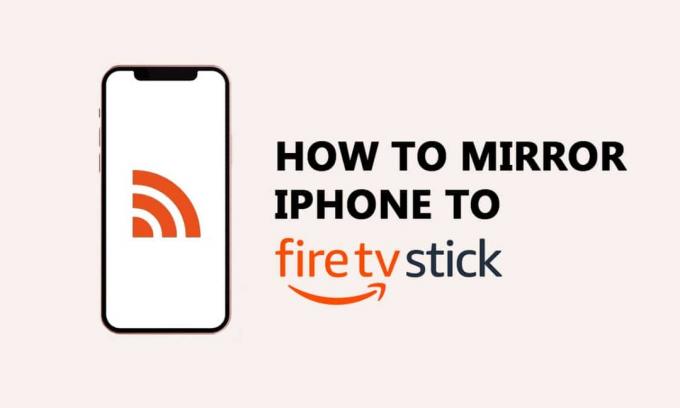
Ljudi vole gledati filmove i igrati igrice na velikom ekranu. Možete jednostavno emitirati Android uređaj ili Windows 10 ili 11 PC s ugrađenom značajkom emitiranja, dok svaki iOS uređaj zahtijeva alat treće strane. Ako posjedujete iPhone i Amazon Fire TV Stick i niste svjesni kako preslikati iPhone na Firestick, onda će vam ovaj članak pomoći da prebacite na Firestick s iPhonea.

Sadržaj
- Kako prebaciti iPhone na Firestick
- Stvari koje treba provjeriti prije prebacivanja iPhonea na Firestick
- Koraci za prijenos iPhonea na Firestick
- Popis najboljih aplikacija za emitiranje zaslona
- 1. Zračni zaslon
- 2. iWebTV za
- 3. Video & TV Cast za Fire TV
- 4. AllConnect za Fire TV
- 5. AirPlayMirror prijemnik
- 6. AirBeamTV zrcalni prijemnik
- 7. Reflektor 2 – AirPlay prijemnik
- 8. AirReceiver
Kako prebaciti iPhone na Firestick
Amazon Firestick i Fire TV izvrsni su uređaji kada se ulože u dom i ako se dugo zaglave u njemu. Slijede neki slučajevi upotrebe Amazon Firesticka.
- Možete gledati TV emisije i filmove koje nudi Amazon. Također, možete preuzeti i druge aplikacije za streaming za gledanje filmova na velikom ekranu.
- Također vam omogućuje da upravljate svojim pametnim domom uz Alexa funkcionalnost.
- Osim ovih, možete uživati u nekoliko igrica na velikom ekranu. Svoj popis za gledanje možete organizirati odvojeno od svoje djece s najnovijim značajkama stvaranjem osobnog profila.
Da biste preslikali iPhone na Firestick, morat ćete preuzeti sve alate treće strane na svoj Firestick. Ne morate preuzeti aplikaciju na svoj iOS uređaj.
Stvari koje treba provjeriti prije prebacivanja iPhonea na Firestick
Ispod je nekoliko zahtjeva koje treba provjeriti za bacanje na firestick s iPhonea.
- Vaš iOS uređaj i Firestick trebaju biti povezani na istu Wi-Fi mrežu.
- Brzina mreže trebala bi biti dobra za zrcaljenje bez zaostajanja.
- Provjerite koristite li posljednju generaciju Firesticka za kompatibilnost s drugim alatima trećih strana.
- iOS uređaji s iOS 9 i novijim verzijama radije bacaju iPhone na Firestick.
- Vaš iOS uređaj trebao bi biti u dometu za emitiranje.
- Aplikacija bi trebala biti instalirana na Firestick i iOS uređaje (neke aplikacije zahtijevaju samo preuzimanje na Firestick).
Nakon što provjerite ove zahtjeve, slijedite korake u nastavku da biste preslikali iPhone na Amazon Firestick.
Koraci za prijenos iPhonea na Firestick
Slijedite korake u nastavku kako biste svoj iPhone prebacili na Amazon firestick.
1. Držite Gumb za početak na tri sekunde na Amazon Firestick daljinskom upravljaču.

2. Odaberi Postavke > Prijave kao što je prikazano.

3. Klik Trgovina aplikacijama kao što je prikazano istaknuto.

4. Zadržite pokazivač iznad ikona pretraživanja na vašem Firestick uređaju.
5. Upišite bilo koji od dolje navedenih alata treće strane i preuzmite ih. Na primjer, preuzmimo Zračni zaslon.
6. Nakon instalacije kliknite Otvorena da otvorite aplikaciju.

7. Odaberi Potvrdite na ekranu dobrodošlice.
8. Skenirati QR kod na Započnite zaslon sa svojim iOS uređajem.
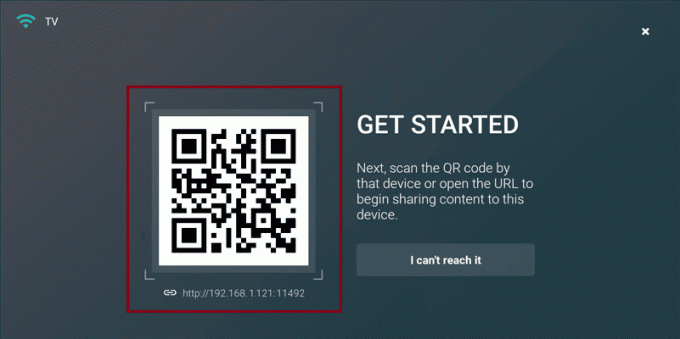
9. Dodirnite Cijeli ekran opcija u Koju vrstu sadržaja želite podijeliti zaslon.
10. Na svom iPhoneu otvorite Kontrolni centar pomicanjem prema dolje od gore desno.
11. Dodirnite Zrcaljenje zaslona ikona.
12. Sada dodirnite naziv Firestick uređaja. Zaslon vašeg iOS uređaja sada će se emitirati na vašem Firesticku.
Također pročitajte:Kako isključiti Firestick
Popis najboljih aplikacija za emitiranje zaslona
Slijedi popis aplikacija koje možete koristiti za prebacivanje iPhonea na Firestick.
1. Zračni zaslon

The Zračni zaslon aplikacija je razvijena 2018. i dostupna je besplatno. Aplikacija zahtijeva iOS verziju 8.0 ili noviju.
- Ovaj aplikacija podržava pokretanje aplikacija u pozadini, personalizirajte značajke uređaja, razlučivost ultra visoke razlučivosti i glavne protokole bežičnog strujanja kao što su Airplay, Cast, Miracast, DLNA i Chromecast.
- Airscreen vam također omogućuje zrcaljenje velikog broja aplikacija, snimanje zaslona i zaštitu privatnosti.
- Ova je aplikacija dostupna na raznim jezicima kao što su arapski, kineski, nizozemski, engleski, francuski, njemački, grčki, talijanski, japanski, korejski, poljski, portugalski, ruski, španjolski i vijetnamski.
- Aplikacija omogućuje dijeljenje obitelji s do šest članova. Ova aplikacija uključuje kupnje unutar aplikacije.
2. iWebTV za

iWebTV aplikaciju je razvio Swishly Inc 2016. i dostupna je besplatno. Za aplikaciju je potrebna iOS verzija 12.0 ili novija. Da biste koristili ovu aplikaciju, također je morate preuzeti na iOS uređaj. Ova aplikacija omogućuje značajku dijeljenja obitelji s do šest članova. Ova aplikacija uključuje razne kupnje unutar aplikacije kao što su
- iWebTV PRO za 6,99 USD
- Preskoči oglase za 3,99 USD
- Radni način rada za 3,99 USD
- Pregled u punoj razlučivosti za 3,99 USD
- Ukloni banner za 5,99 USD, HD automatski odabir za 3,99 USD
- Proxy streaming za Chromecast za 9,99 USD i 0,99 USD
- PRO pretplata za 0,99 USD
- Uklonite pretplatu na banner za 0,49 USD
Također pročitajte:Što je Amazonova politika provjere pozadine?
3. Video & TV Cast za Fire TV

Video & TV Cast za Fire TV aplikaciju je razvio 2kit consulting i dostupna je besplatno. Da biste koristili ovu aplikaciju, također je morate preuzeti na iOS uređaj.
- Aplikacija omogućuje dijeljenje obitelji s do šest članova.
- Ova aplikacija podržava sve Fire TV uređaje (Stick, Player, Cube, TV) i većinu uređaja Kindle Fire.
- Možete kupiti premium verziju koja košta 6,99 USD i deblokirati značajke kao što su blokator oglasa, oznake, omogućavanje načina rada na radnoj površini, personaliziranje početne stranice i premotavanje videozapisa unaprijed ili unatrag tijekom pregledavanja. Premium verzija je jednokratna kupnja unutar aplikacije.
4. AllConnect za Fire TV
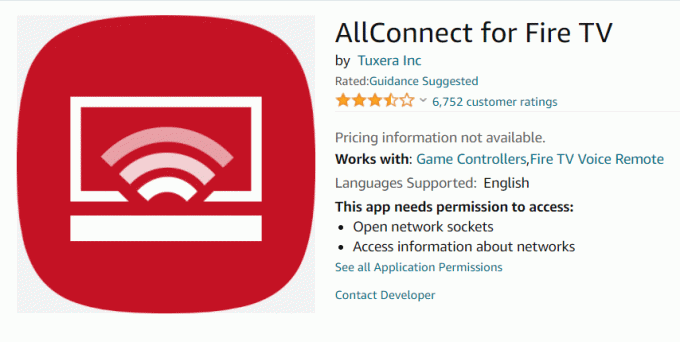
AllConnect za Fire TV aplikaciju je razvila Tuxera Inc 2014. i dostupna je besplatno. Da biste koristili ovu aplikaciju za prebacivanje iPhonea na Firestick, također je morate preuzeti na iOS uređaj.
- Aplikacija omogućuje dijeljenje obitelji s do šest članova.
- Možete preslikati sadržaj YouTubea, Facebooka, Vimea, TED-a i nekoliko drugih. Ova aplikacija podržava sve formate datoteka, uključujući FLAC i mp3.
- Ova aplikacija ima razne značajke kao što su reproduciranje videozapisa u pozadini i pregledavanje, streaming YouTube HD videozapisa, lakša navigacija, personaliziranje tema i mnoge druge.
- Ova aplikacija također podržava emitiranje medija pohranjenih na medijskim poslužiteljima kao što su Plex, Twonky Server, PS3 Media Server, Windows Media Center, LaCie NAS, XBMC, Netgear ReadyMedia i mnogi drugi.
Također pročitajte: Kako pronaći nečiju Amazonovu listu želja
5. AirPlayMirror prijemnik

AirPlayMirror prijemnik aplikaciju je razvila NeoYantra Technologies 2017. i dostupna je po cijeni od 2,99 USD.
- Također možete koristiti 15-minutnu probnu verziju za razumijevanje i testiranje funkcionalnosti aplikacije.
- Također morate preuzeti aplikaciju na iOS uređaj.
- Aplikacija zahtijeva iOS verziju 7.1 ili noviju. Možete zrcaliti do 4 iOS uređaja istovremeno.
- Aplikacija također sadrži šifru za ograničavanje neovlaštenih korisnika. Također možete promijeniti veličinu ili premjestiti prozor za emitiranje.
- Ova aplikacija neće podržavati reprodukciju plaćenog sadržaja s uređaja Airplay, koji je zaštićen DRM. Također, ova aplikacija ima ograničene mogućnosti za TV uživo.
6. AirBeamTV zrcalni prijemnik
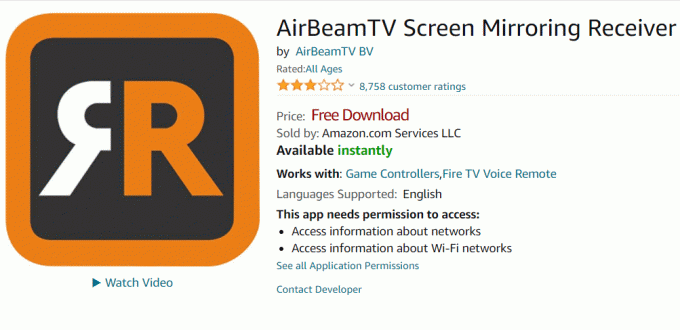
AirBeamTV zrcalni prijemnik aplikaciju je razvio AirBeamTV BV 2017. i dostupna je besplatno. Da biste koristili ovu aplikaciju za prebacivanje iPhonea na Firestick, također je morate preuzeti na iOS uređaj. Aplikacija je kompatibilna s iOS uređajima s verzijom 13.0 ili novijom.
- Ova je aplikacija dostupna na oko 10 jezika uključujući engleski, nizozemski, francuski, njemački, talijanski, portugalski, ruski, pojednostavljeni kineski, španjolski i tradicionalni kineski. Promiče se kao alternativa Chromecastu.
- Ova aplikacija uključuje kupnje unutar aplikacije kao što je mjesečni plan sa svim značajkama za 4,99 USD, godišnji plan sa svim značajkama za 14,99 USD i Plaćanje samo jedne i korištenje svih značajki za 33,99 USD.
- Aplikacija omogućuje dijeljenje obitelji s do šest članova.
- Ove profesionalne značajke uključuju dodavanje zvuka u screencast, besplatna doživotna ažuriranja i više Razlučivost zaslona od 720p i 1080p.
- Ova aplikacija nije prikladna za emitiranje igara jer će doći do kašnjenja od nekoliko sekundi. Netflix, Disney i AppleTV+ ne mogu se preslikati pomoću ove aplikacije.
7. Reflektor 2 – AirPlay prijemnik
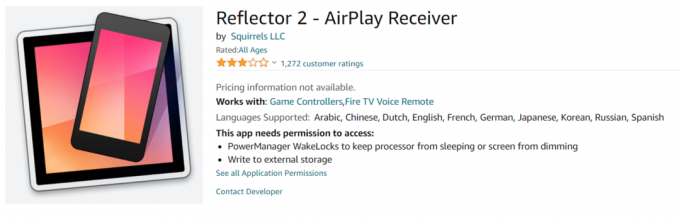
Reflektor 2 – AirPlay prijemnik aplikaciju je razvila tvrtka Squirrels LLC 2014. i dostupna je za 6,99 USD. Aplikaciju također možete preuzeti na iOS uređaj koristeći istu vezu na Firesticku.
- Ova je aplikacija dostupna na raznim jezicima kao što su arapski, kineski, nizozemski, engleski, francuski, njemački, japanski, korejski, ruski i španjolski.
- Ova je aplikacija kompatibilna s iOS uređajima s verzijom 8 ili novijom. Ova vam aplikacija omogućuje zrcaljenje više uređaja, zaštitu pomoću PIN koda kako biste izbjegli neovlaštene korisnike, a također i zrcaljenje zaslona računala.
- Kvaliteta videa je visoka, što je vrijedno cijene.
Također pročitajte:Popravite Amazon Fire Tablet koji se neće uključiti
8. AirReceiver
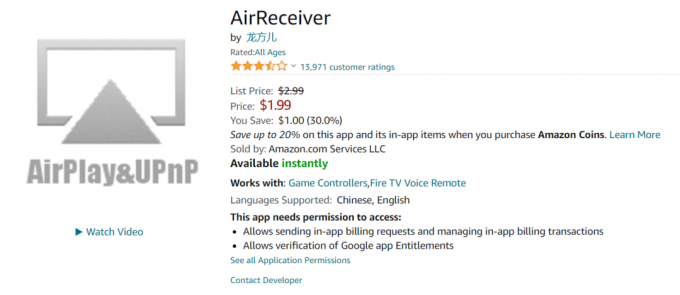
AirReceiver aplikacija je razvijena 2014. i dostupna je po cijeni od 2,99 USD. Aplikacija podržava Google Screen Cast koji radi u pozadini i automatski učitava vanjske titlove kao što su .ass, .ssa, i .srt datoteke mogu izravno povući medijski sadržaj s NAS poslužitelja, sinkronizirati zvuk s drugim AirExpress/AppleTV uređajima i nekoliko drugi.
Često postavljana pitanja (FAQ)
Q1. Možemo li se spojiti na Amazon Firestick pomoću mobilne pristupne točke?
Ans.Da, možete povezati mobilnu pristupnu točku na svoj Amazon Firestick. Ići Mrežne postavke a zatim i Mreža opcija na Firestick-u. Odaberite naziv uređaja i unesite lozinku za povezivanje.
Preporučeno:
- Kako zamutiti pozadinu na Microsoftovim timovima
- Kako emitirati na Firestick s računala sa sustavom Windows
- 8 najboljih aplikacija za zrcaljenje Fire TV-a
- Kako ubrzati Firestick
Nadamo se da će vas ovaj članak uputiti kako to učiniti prebacite iPhone na Firestick. Javite nam koja vam je od gore navedenih aplikacija najbolje pomogla. Ispustite svoje upite i prijedloge u odjeljak za komentare u nastavku, ako ih ima.



